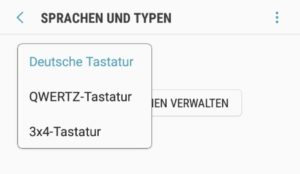Wer noch den Umgang mit „alten Handys“ wie einem Nokia 3210 kennt und jetzt auf ein modernes Android-Smartphone umgestiegen ist, der wird sich vielleicht fragen, ob man statt der „PC-Tastatur“ in Form von der QWERTZ-Tastatur auch eine 3×4-Tastatur einstellen kann. Um es kurz zu machen, ja Du kannst auch bei einem Android-Handy die 3×4-Tastatur verwenden und diese lässt sich in der Regel ganz einfach einstellen. Wie das genau funktioniert, dass erklären wir dir in diesem Ratgeber.
Android: 3×4-Tastatur aktivieren
Je nachdem welches Android-Smartphone Du nutzt und vor allem auch welche Version darauf installiert ist, kannst Du die 3×4-Tastatur (T9 Tastatur) ganz einfach mit den Bordmitteln einstellen und ohne die Installation einer Drittanbieter-Apps aktivieren. So gibt es zum Beispiel bei Samsung Galaxy Smartphone wie einem Galaxy S9 oder Galaxy S8 eine Einstellungsmöglichkeit für die 3×4-Tastatur bei der vorinstallierten Samsung-Tastatur.
- Öffne dazu die „Einstellungen“, „Allgemeine Verwaltung“ sowie „Sprache und Eingabe“.
- Hier kannst Du bei der „Bildschirm-Tastatur“ die Einstellungen der „Samsung Tastatur“ öffnen.
- Bei „Sprachen und Typen“ tippst Du wiederum auf „Deutsch“ (oder die Sprache die Du nutzt) und kannst dann hier von QWERTZ-Tastatur auf 3×4-Tastatur umstellen.
3×4-Tastatur über Drittanbieter-App installieren
Wenn dein Android-Handy keine Einstellung für eine 3×4- oder T9-Tastatur anbietet, dann kannst Du diese auch über verschiedene Tastatur-Apps aus dem Google Play Store nachinstallieren. Zu diesen Tastatur-Apps mit 3×4 Layout gehört unter anderem auch die GO Keyboard-App, die man sich kostenlos im Play Store herunterladen und auf dem Handy installieren kann. Das Layout ist meistens nicht standardmäßig aktiviert, sollte sich aber recht einfach über die Tastatur-Einstellungen der jeweiligen App auswählen lassen.